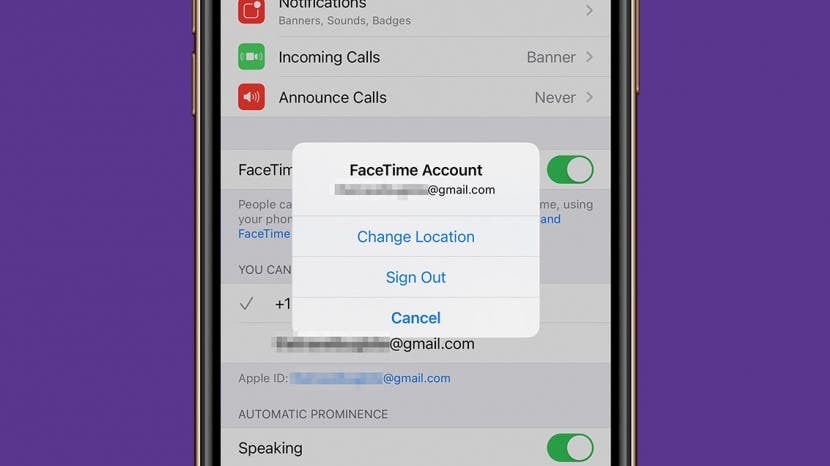
כאשר FaceTime ממשיך להיכשל, זה יכול להיות מתסכל. אפליקציית FaceTime היא אחת התכונות האהובות ביותר של אפל, המאפשרת למשתמשים לבצע שיחות וידאו או אודיו בחינם לחברים, למשפחה ולכל אדם אחר באמצעות iPhone, iPad, iPod, Apple Watch או Mac. הנה איך לפתור בעיות ולתקן אותן כאשר FaceTime לא עובד או אם FaceTime נכשל.
קָשׁוּר: כיצד לקבץ FaceTime באייפון - iOS 13 ואילך
בין אם FaceTime לא עובד על iPhone, iPad, Mac או Apple Watch, יש לנו את התיקון. למדריכים נוספים של FaceTime, עיין בחינם הטיפ היומי.
קפוץ אל:
- הפעל מחדש את המכשיר שלך אם FaceTime ממשיך להיכשל
- בדוק את חיבור ה-Wi-Fi או הסלולר שלך
- בדוק את הגדרות FaceTime שלך
- צא מ-FaceTime והיכנס חזרה
- ודא שהמכשיר שלך מעודכן
- ודא אם FaceTime עובד במדינה שלך
- בדוק אם המכשיר שלך תואם ל-FaceTime קבוצתי
- בדוק אם התאריך והשעה שלך מוגדרים לאוטומטיים
- פתרון בעיות בהקפאה בזמן המתנה לשגיאת הפעלה
- פתרון בעיות בחיבור לקוי של FaceTime
1. כיצד להפעיל מחדש את iPhone, iPad, Mac ו- iPod אם FaceTime ממשיך להיכשל
FaceTime לא עובד על iPhone, iPad, iPod או Mac? הדבר הראשון שעליך לעשות הוא להפעיל מחדש את המכשיר שלך. אתה יכול FaceTime ב-Mac, iPhone, iPad, iPod ואפילו להשתמש
Apple Watch FaceTime אם זה אודיו בלבד.כיצד להפעיל מחדש כל מכשיר תואם FaceTime:
- כיצד לאפס את האייפון, האייפוד או האייפד
- כיצד לאפס את Apple Watch
- כדי להפעיל מחדש את ה-Mac, עבור אל תפריט Apple בפינה השמאלית העליונה ובחר אתחול.
חזור לראש הדף
2. בדוק את חיבור ה-Wi-Fi או הסלולר שלך
ייתכן שיש לך חיבור גרוע ב-FaceTime בגלל החיבור ה-Wi-Fi או הסלולרי שלך. בדוק שלמכשיר שבו אתה משתמש יש חיבור Wi-Fi או סלולרי; אתה יכול לבדוק זאת ב- מרכז שליטה או בחלק העליון של מסך האייפון שלך.
אם אתה משתמש ב-FaceTime דרך סלולר, ודא שהשימוש בנתונים סלולריים מופעל עבור FaceTime. כדי לעשות זאת באייפון:
- פתח את ה אפליקציית הגדרות.

- בֶּרֶז תָאִי.
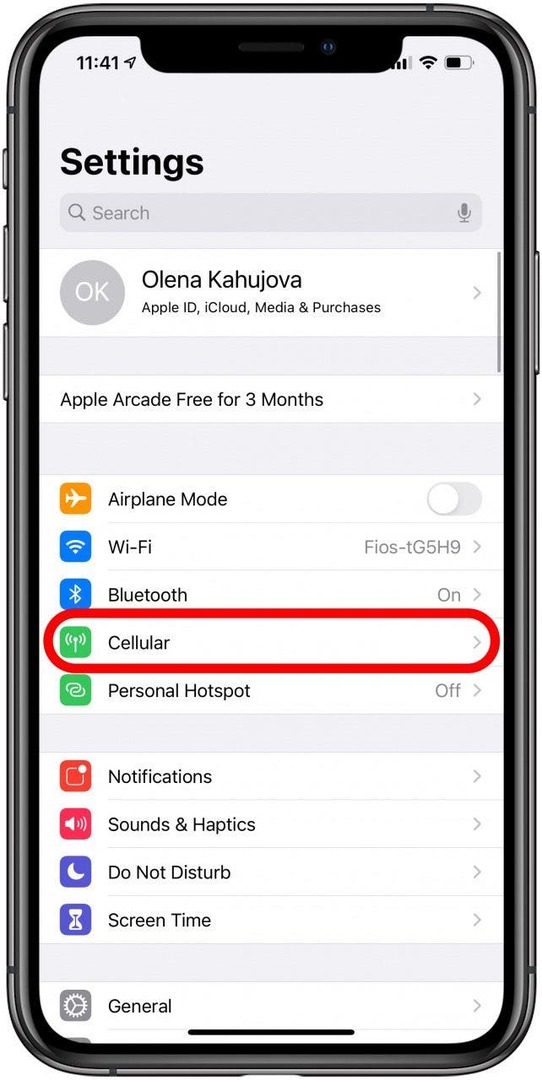
- גלול מטה לרשימת האפליקציות וודא ש-FaceTime מופעל.
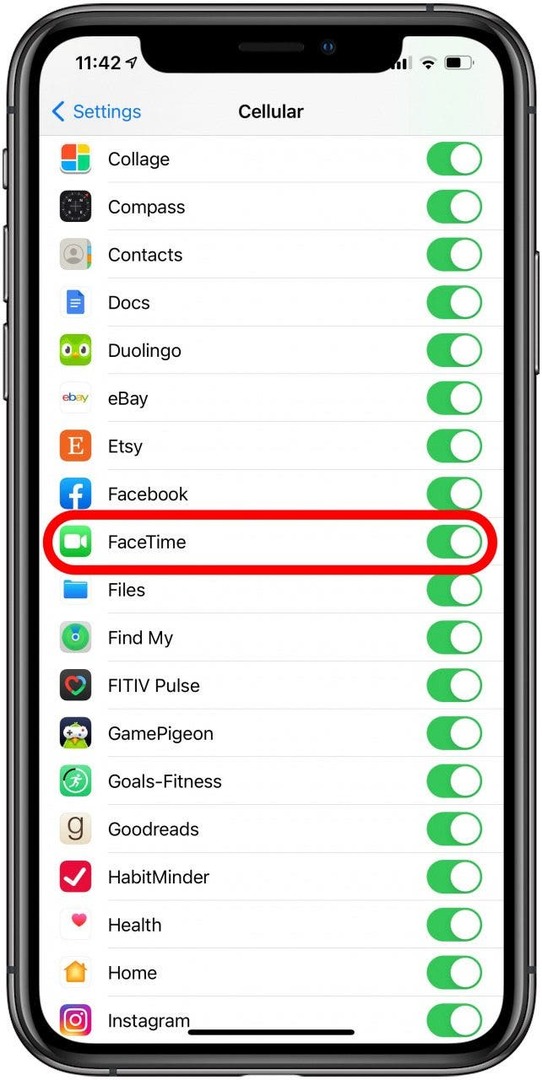
אם FaceTime עדיין לא זמין, המשך בפתרון בעיות באמצעות השלבים הבאים!
חזור לראש הדף
3. בדוק את הגדרות FaceTime שלך
בעת פתרון בעיות של FaceTime, ודא ש-FaceTime מופעל בהגדרות שלך. כדי לעשות זאת באייפון:
- פתח את ה אפליקציית הגדרות.

- בֶּרֶז FaceTime.

- תוודא ש FaceTime מופעל.

- בזמן שאתה בהגדרות FaceTime, ודא שיש לך את מזהה Apple ומספר הטלפון הנכונים ברשימה.
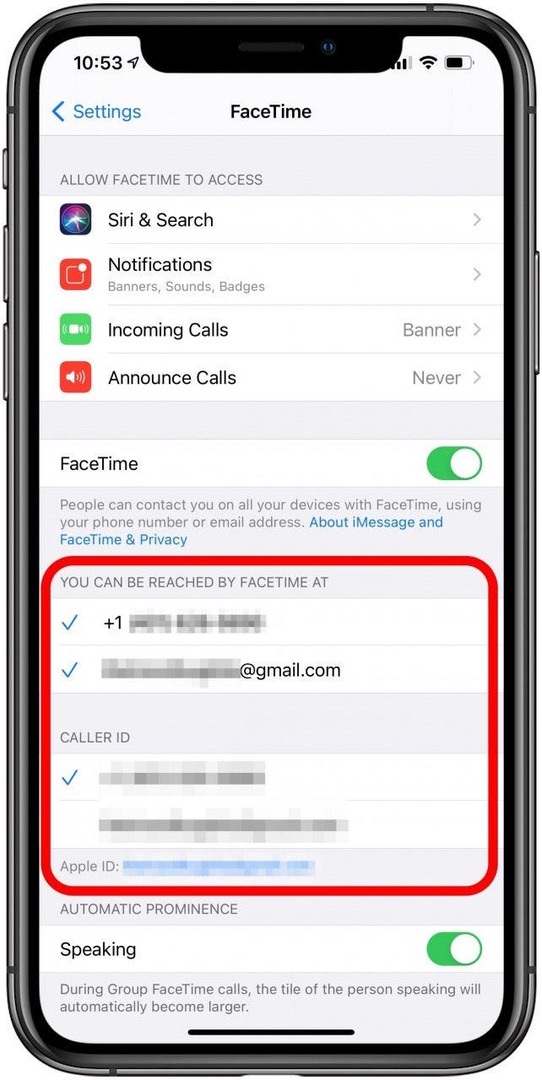
אם אתה מעוניין, יש לנו גם משאב שיעזור לך ללמוד עוד על כיצד להגדיר FaceTime.
חזור לראש הדף
4. צא מ-FaceTime והיכנס חזרה
לפעמים, יציאה מ-FaceTime ואז כניסה שוב יכולה לעזור בתיקון תקלות. באייפון:
- לִפְתוֹחַ הגדרות.

- בֶּרֶז FaceTime.

- הקש על שלך שם זיהוי של אפל.
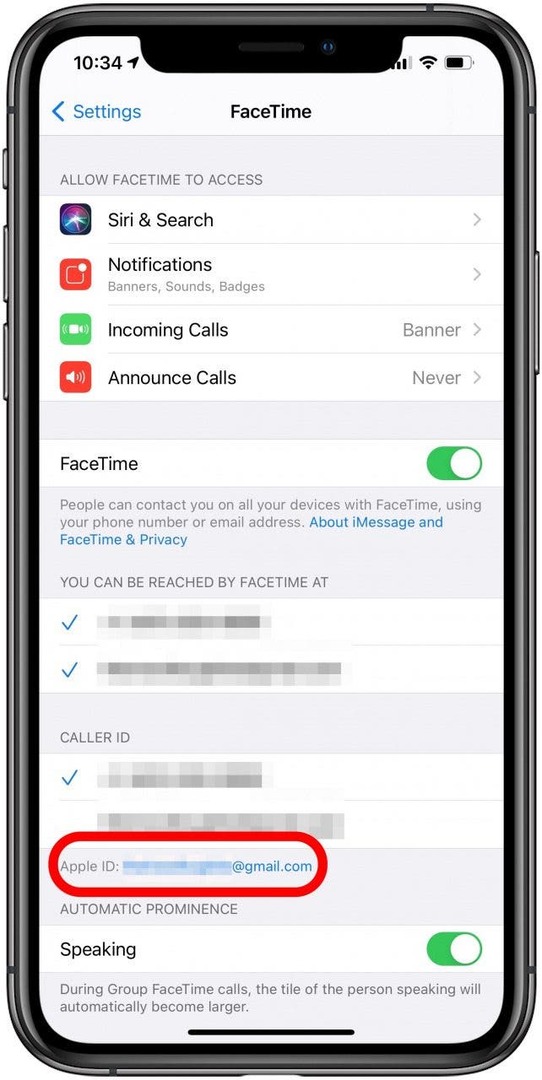
- בחר התנתק.
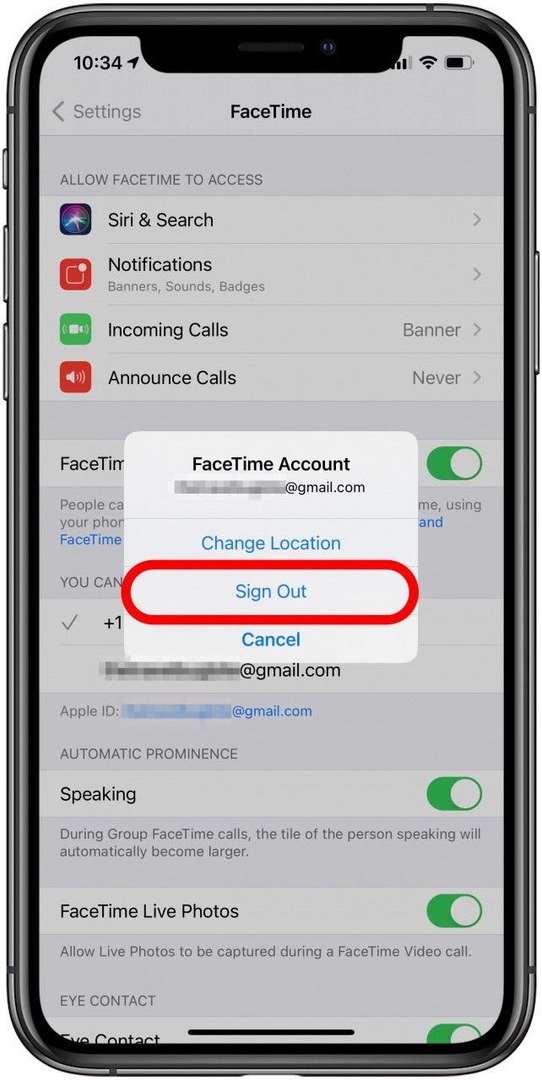
- לאחר שתצא, הקש השתמש ב-Apple ID שלך עבור FaceTime.
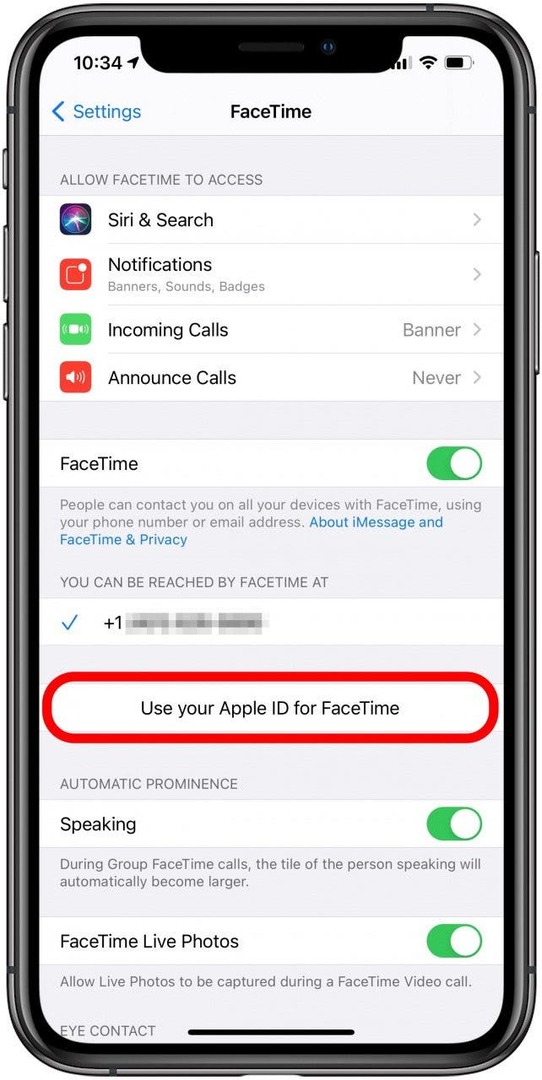
- היכנס באמצעות פרטי Apple ID שלך.
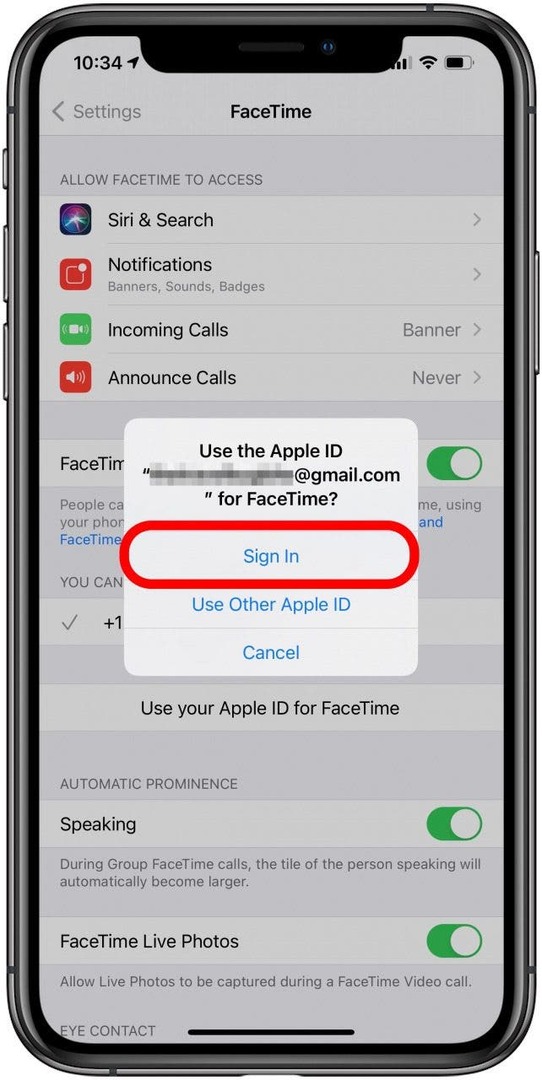
אם ה-FaceTime שלך לא עובד ב-Mac, עליך לפתוח את אפליקציית FaceTime וללכת אל FaceTime, ואז הקש על העדפות לצאת.
חזור לראש הדף
5. הקפד לעדכן את התוכנה שלך
כן, זה יכול להיות כאב להפסיק את מה שאתה עושה ולחכות להתקנת עדכון תוכנה במכשיר שלך, אבל זה בהחלט שווה את זה. עדכונים מציגים תכונות חדשות, כמובן, אבל הם גם מביאים תיקוני באגים ועדכוני אפליקציות כדי לפתור בעיות קיימות ונפוצות. אם בעיות ההתרסקות שלך ב-FaceTime נובעות מבאג בתכנות האפליקציה שמשפיע על המכשיר שלך, עדכון עשוי להיות כל מה שאתה צריך כדי לתקן אותו.
עדכן את שלך אייפון אוֹ אייפד לתוכנה הנוכחית כדי לוודא שהם פועלים כהלכה.
כדי לבצע עדכון macOS:
- נְקִישָׁה העדפות מערכת.
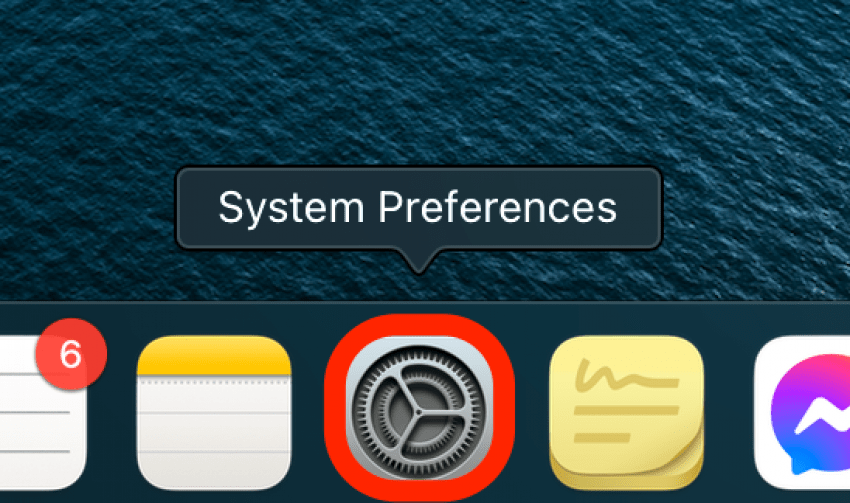
- נְקִישָׁה עדכון תוכנה.
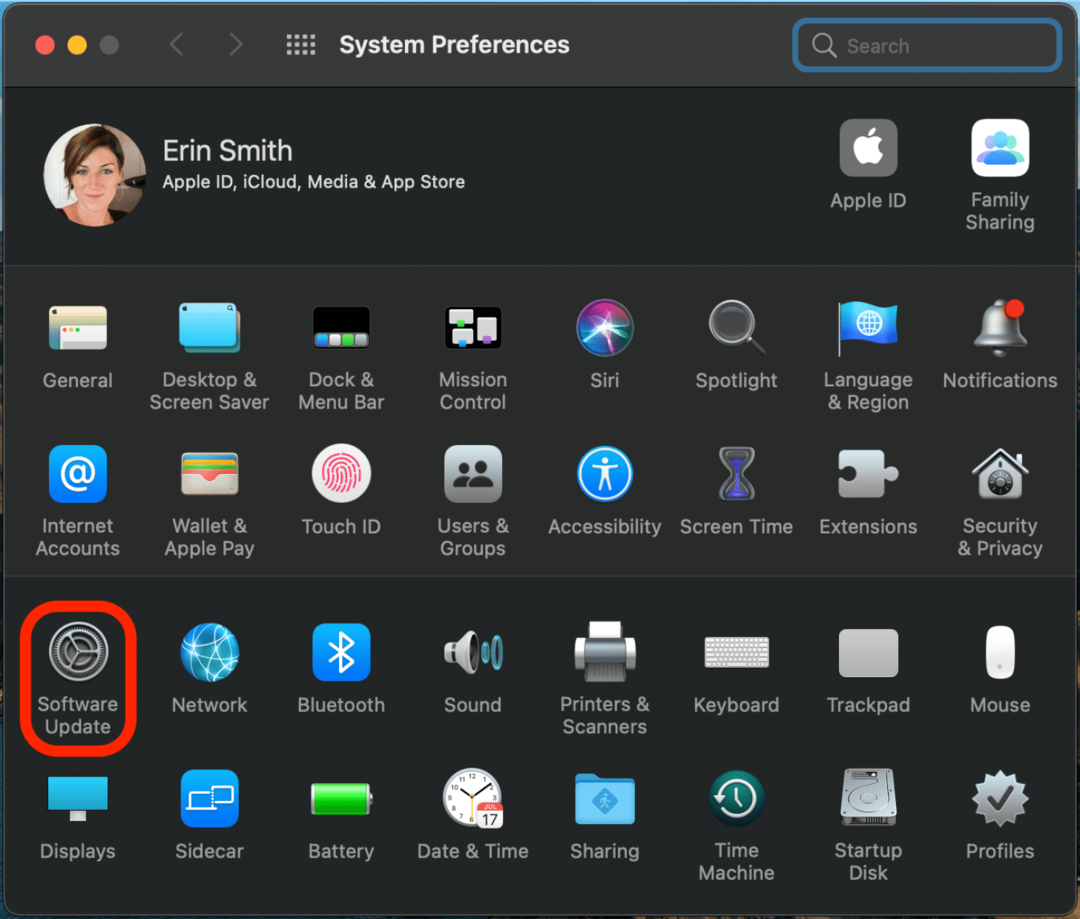
- ה-Mac שלך יחפש עדכונים זמינים.
- אם קיים עדכון macOS זמין, לחץ עדכן כעת.
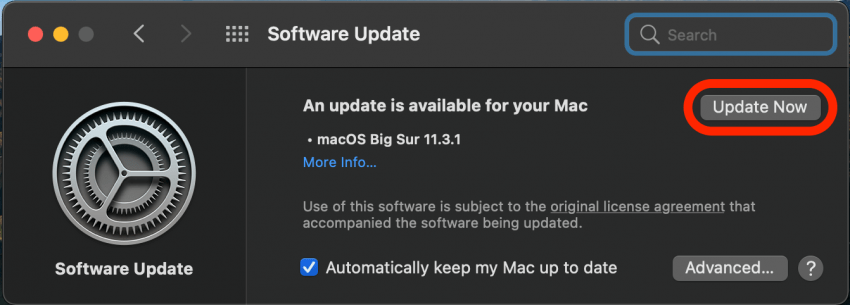
עקוב אחר ההנחיות שעל המסך כדי להשלים את העדכון, ולאחר מכן נסה שוב את שיחת FaceTime שלך!
חזור לראש הדף
6. ודא אם FaceTime עובד במדינה שלך
האם FaceTime בחינם בעולם? כן. עם זאת, זה לא זמין ברחבי העולם. אתה יכול לבדוק האתר של אפל כדי לראות אם FaceTime זמין במדינה שלך. אם לא, ייתכן שעדיין תוכל להשתמש ב-FaceTime עם א VPN.
חזור לראש הדף
7. בדוק אם המכשיר שלך תואם ל-FaceTime של הקבוצה
אתה יכול להשתמש ב-FaceTime במחשב, כל עוד זה מק, וכמובן, אתה יכול להשתמש בו במכשירים אחרים של אפל. עם זאת, לא כל מכשיר אפל תואם ל-FaceTime קבוצתי.
האם אתה יכול לקבץ את FaceTime? מכשירים תואמים כוללים:
- אייפון 6S או דגמים חדשים יותר
- כל מק עם macOS Mojave 10.14.3 ומעלה
- iPod touch (דור 7)
- iPad Pro, iPad Air 2, iPad mini 4, iPad (דור 5), או דגמים חדשים יותר
חלק מהמכשירים שאינם מופיעים ברשימה, כולל Apple Watches, עשויים עדיין לעבוד עם FaceTime אחד על אחד.
טיפ מקצוען: ודא שכל המכשירים בשיחת FaceTime משתמשים באותה גרסה של iOS. אם אתה מנסה קבוצת FaceTime עם אנשים רבים, בקש מכולם להצטרף אחד בכל פעם כדי לזהות אם אדם אחד גורם לבעיות הטכניות.
חזור לראש הדף
8. בדוק אם התאריך והשעה שלך מוגדרים לאוטומטיים
ניתן למצוא תיקון יוצא דופן להשהייה או תקלה נפוצה של FaceTime בהגדרות התאריך והשעה שלך. בין אם אתה משתמש ב-iPhone, iPad, iPod, Apple Watch או Mac, ודא שהגדרת תאריך ושעה מופעלת באופן אוטומטי.
באייפון, בצע את השלבים הבאים:
- לִפְתוֹחַ הגדרות.

- בֶּרֶז כללי.
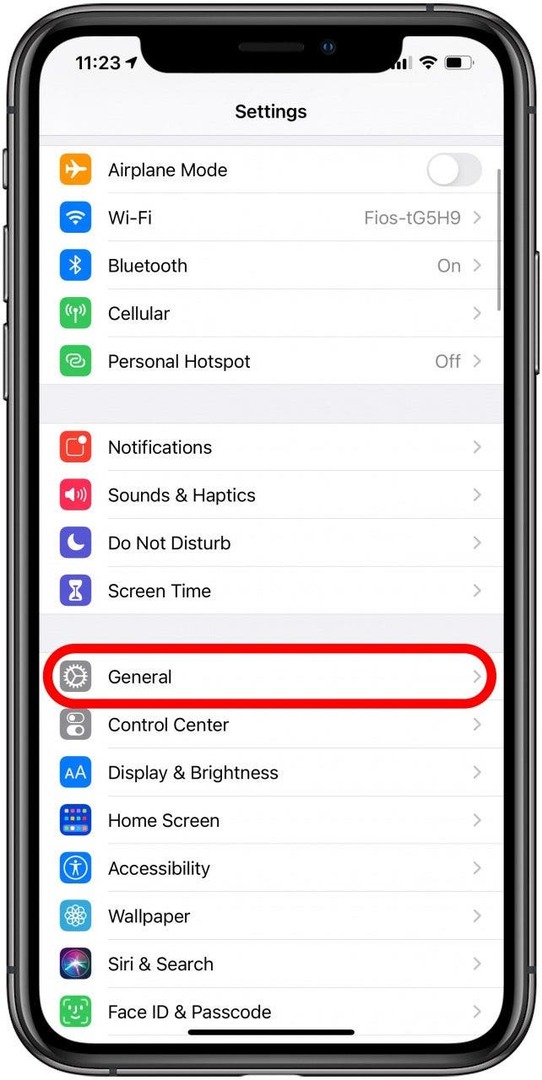
- בחר תאריך שעה.
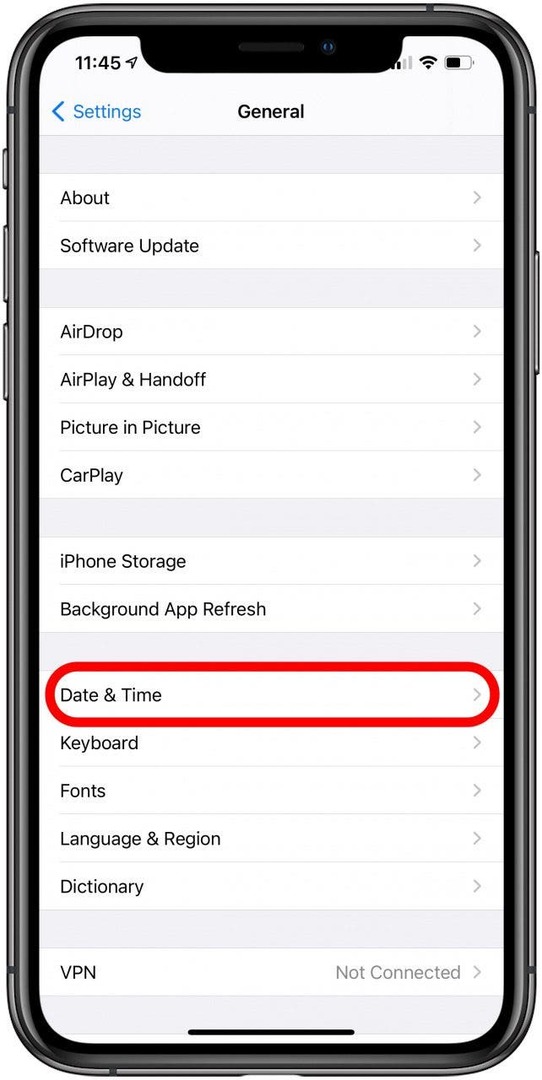
- תוודא ש הגדר באופן אוטומטי מופעל.
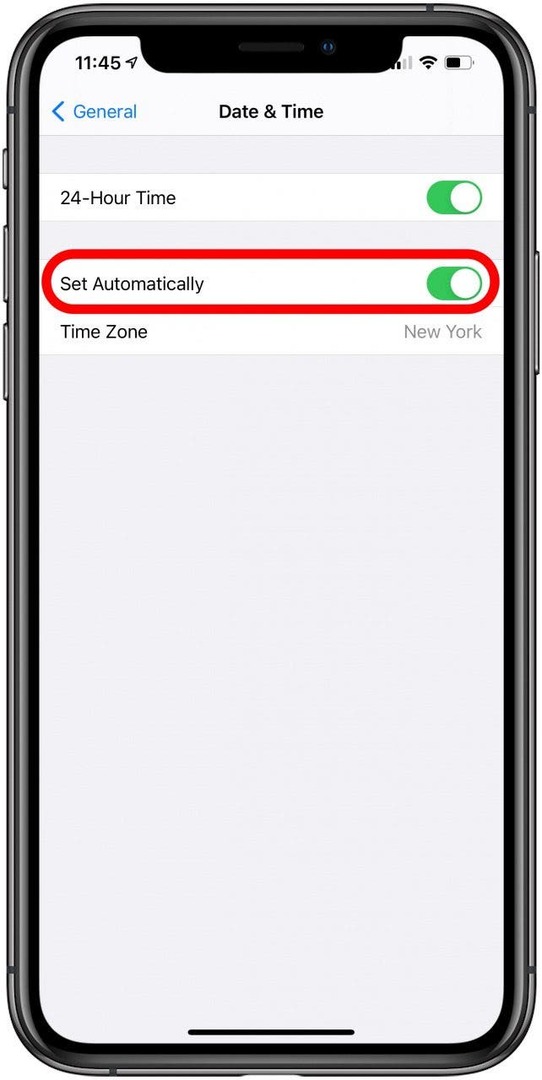
אני מקווה שזה יעזור עם טעינת FaceTime ובעיות אחרות.
חזור לראש הדף
9. פתור את השגיאה של FaceTime Waiting for Activation
לפעמים FaceTime לא עובד בגלל באגים או שגיאות ידועים, וזה אחד מהמקרים האלה. כאשר אתה מתחבר ל-FaceTime, ייתכן שתקבל את השגיאה FaceTime Waiting for Activation.
אם FaceTime קופא בזמן ההמתנה להפעלה, הפעלה וכיבוי של FaceTime אמורה לתקן את זה. אם אתה משתמש באייפון, בצע את השלבים הבאים:
- פתח את ה אפליקציית הגדרות.

- בֶּרֶז FaceTime.

- לְמַתֵג FaceTime כבוי ואז הדלק שוב.

עכשיו אתה יודע מה לעשות אם אתה נתקל בשגיאת FaceTime Waiting for Activation.
חזור לראש הדף
10. FaceTime לא מתחבר? האם FaceTime מושבת?
מה עושים אם FaceTime לא מתחבר? האם אתה מנסה ל-FaceTime אבל מגלה שאחרי כחמש דקות, אחד מכם בשיחה מקבל את הודעת השגיאה "FaceTime לא מתחבר", והיא נשארת עד שתנסה שוב להתקשר? הנה מה לעשות לגבי חיבור לקוי ב-FaceTime:
- לך ל מצב המערכת של אפל עמוד ולבדוק ששרתי FaceTime פועלים. אם הם לא, האפשרות היחידה שלך היא לחכות עד שהם יהיו.
- הפעל א מבחן מהירות אינטרנט ברשת שלך וודא שהיא מגיעה ל-5 Mbps או יותר. מהירויות נתונים נמוכות גורמות לרוב לבעיות ב-FaceTime.
- כפי שתואר בשלבים הקודמים, ודא שכל המכשירים בשיחת FaceTime משתמשים באותה גרסה של iOS. עדויות אנקדוטיות מצביעות על כך שזה עשוי לתקן את החיבור הגרוע שלך ב-FaceTime.
חזור לראש הדף
עם מספר צעדים בלבד, הצ'אטים שלך ב-FaceTime אמורים לפעול שוב בצורה חלקה! לפעמים התיקונים הפשוטים ביותר עושים את ההבדל הגדול ביותר. עכשיו כש-FaceTime עובד, למה לא לנסות דרכים חדשות לעשות זאת תהנה מ-FaceTiming עם החברים והמשפחה שלך באמצעות SharePlay?